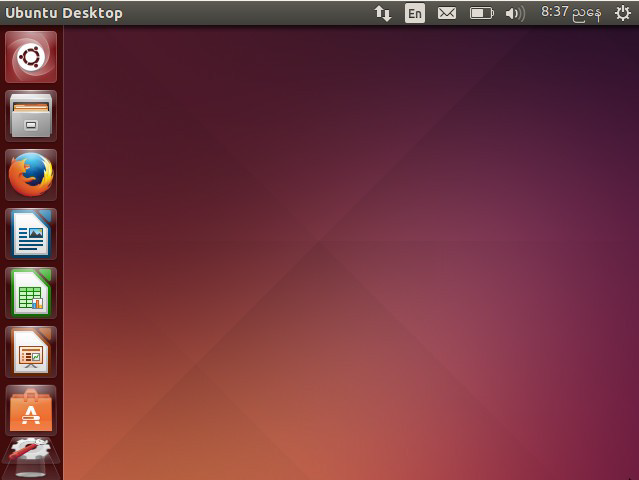ဒီသင်ခန်းစာမှာ Ubuntu ကို Computer မှာ Window နဲ့ Dual တင်နည်းကို သင်ပေးမှာဖြစ်ပါတယ်။ပထမဦးစွာ Ubuntu Installer DVD တစ်ခွေတော့ရှိရမှာဖြစ်ပါတယ်။Ubuntu Installer DVD ကိုမိတ်ဆွေရဲ့ DVD Drive ထဲထည့်ပြီး Computer ကို Restart ချပါ။Computer ပြန်တက်လာရင်Boot Menu ထဲကိုဝင်ဖို့ F12 ကိုနှိပ်ပါ။ တချို့ Computer တွေမှာတော့ တခြား Key တခုခု ဖြစ်တတ်ပါတယ်။ Laptop တွေမှာတော့ Fn နဲ့တွဲနှိပ်ပေးရပါတယ်။
ပြီးနောက် Boot Menu ပေါ်လာရင်တော့ DVD Drive ကိုရွေးပြီး Enter နှိပ်ပါ။ Press Any Key လို့ပေါ်လာရင်တော့ Keyboard မှ Keyတခုခုကို နှိပ်ပေးရမှာဖြစ်ပါတယ်။
အပေါ်မှာပြထားတဲ့ ပုံမှာတော့ Ubuntu Install လုပ်ဖို့ လိုအပ်ချက်တွေဖော်ပြပေးထားတာဖြစ်ပါတယ်။
သတိထားရမှာက Install this third-party software ကို အမှန်ခြစ်မပေးဖို့ပါပဲ။ ပေးထားရင် Download ဆွဲပြီး Install လုပ်နေရင် ကြာနေမှာမို့လို့ပါ။ Continue ကို နှိပ်ပေးပါ။
ဒီအဆင့်မှာတော့ Time Zone ရွေးပေးရမှာဖြစ်ပါတယ်။ မြန်မာနိုင်ငံ မြေပုံပေါ်မှာ ကလစ်တချက်နှိပ်ပြီး Continue ကိုနှိပ်ပေးပါ။
ဒီအဆင့်မှာတော့ Keyboard Layout ကို ပုံမှာပြထားတဲ့အတိုင်းရွေးပေးပြီး Continue ကိုနှိပ်ပေးပါ။
ဒီအဆင့်မှာတော့ ပုံမှာပြထားတဲ့အတိုင်း Name, Computer’s name, User name,password တို့ကိုပြည့်စုံစွာဖြည့်ပေးပြီး Continue ကိုနှိပ်ပေးပါ။
အပေါ်မှာပြထားတဲ့ ပုံအတိုင်းပေါ်လာရင်တော့ Ubuntu ကို Install လုပ်နေပါပြီ။ ခဏစောင့်ပေးပါ။
အပေါ်မှာပြထားတဲ့ အတိုင်းMessage Boxပေါ်လာရင်တော့ Restart Now ကိုနှိပ်ပေးပါ။Restartကကျပြီး ပြန်တက်လာရင်တော့ အောက်ကပုံအတိုင်းပေါ်လာမှာဖြစ်ပါတယ်။။
Ubuntu ကိုရွေးပြီး Enter ခေါက်လိုက်ပါ။
ဒီအဆင့်မှာတော့ Install လုပ်စဉ်က ပေးခဲ့တဲ့ Password ရိုက်ထည့့်ပြီး Enter ခေါက်လိုက်ပါ။ဒါဆိုUbuntu ကို စတင်အသုံးပြုနိုင်ပါပြီ။